Tämä opetusohjelma sisältää yksityiskohtaiset ohjeet videon jatkuvaan tallentamiseen IP-verkkokameroistasi tai paikallisesta USB-verkkokamerasta Windows-tietokoneellasi käyttämällä Ilmainen iSpy-videovalvontaohjelmisto. Itse asiassa tämän opetusohjelman avulla opit yhdistämään verkkokamerasi tai IP-kamerasi iSpyyn ja miten iSpy asetetaan tallentamaan videota kamerastasi 24/7 paikalliselle levylle.
iSpy on erinomainen avoimen lähdekoodin kameran suojausohjelmisto, jonka avulla voit seurata ja tallentaa paikallisia (USB) tai verkkokameroitasi (IP) reaaliajassa suoraan tietokoneellesi. iSpy Camera Surveillance Software, voidaan käyttää unljäljitellyt kamerat ja mikrofonit (mukaan lukien IP- ja USB-kamerat), liikkeentunnistus, tallennus, ajoitus, etäkäyttö, verkon äänilähetys,
Salasanasuojaus, työpöydän tallennus, YouTube-lataus, pilvilähetys, FTP, SFTP, tekstiviestit, Twitter ja sähköpostihälytykset. Klikkaus tässä tutustua kaikkiin iSpyn ominaisuuksiin.
Kuinka käyttää iSpy Free Camera Recording -ohjelmistoa videon kaappaamiseen 24/7 IP- tai USB-kamerasta.
Vaihe 1. Lataa ja asenna iSpy.
Ensinnäkin ladata ja Asentaa the iSpy-videovalvontaohjelmisto Windows-arkkitehtuurisi mukaan (32- tai 64-bittinen).
Vaihe 2 Lisää kamerasi iSpyyn.
1. Käynnistä iSpy asennuksen jälkeen yhdistääksesi kamerasi valvontaohjelmaan. *
* Merkintä: Napsauta, jos Windows Defenderin palomuuri kysyy Sallia pääsy.
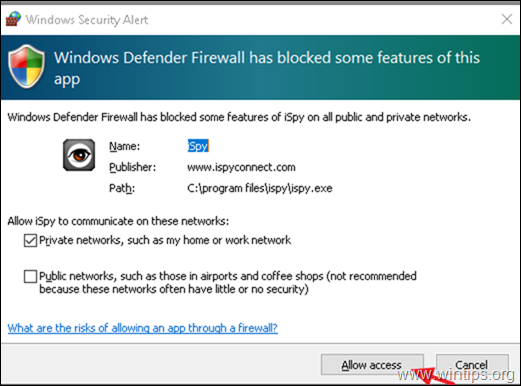
2. Tyhjennä Aloitus-ikkunassa Näytä aloitusruutu (jos haluat) ja sulje ikkuna.
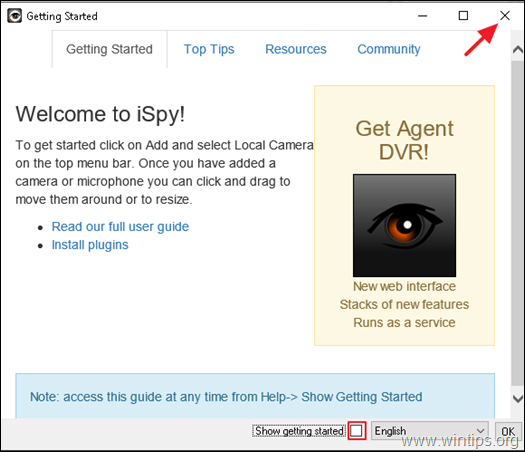
3. Nyt kamerayhteytesi mukaan (USB tai verkko/IP-kamera) liitä kamerasi iSpyyn noudattamalla alla olevia vastaavia ohjeita.
Paikallinen kamera (USB).
1. Liitä USB-verkkokamera iSpyyn napsauttamalla Lisätä -painiketta ja valitse Paikallinen kamera.
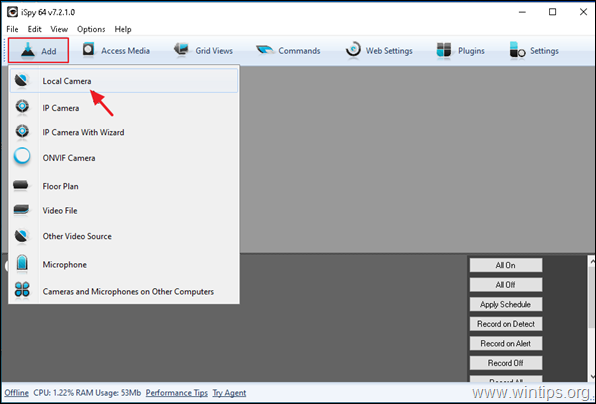
2. Valitse paikallinen kamera ja napsauta OK.
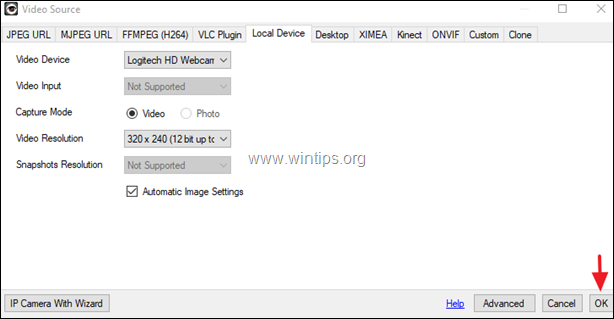
3. Navigoida johonkin Vaihe-3 määrittääksesi kamerasi iSpyssä.
Verkkokamera (IP):
1. Yhdistä IP-verkkokamerasi iSpyyn napsauttamalla Lisätä painiketta ja valitsin IP-kamera.
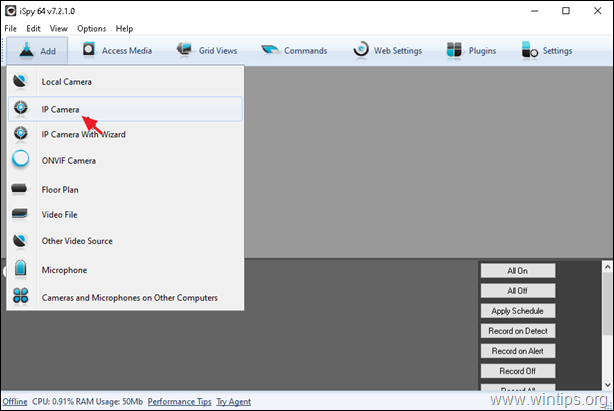
2. Jätä nyt Videolähde-ikkuna auki ja…
a. Siirry verkkoselaimella kohteeseen iSpyn kameratietokanta.
b. Etsi aakkosjärjestyksessä olevasta luettelosta kamerasi valmistajan nimi. (esim. TP-Link) ** Merkintä: Klikkaa Lisää -painiketta nähdäksesi kaikki valmistajat.
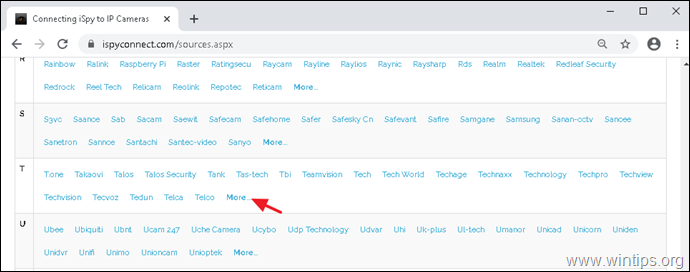
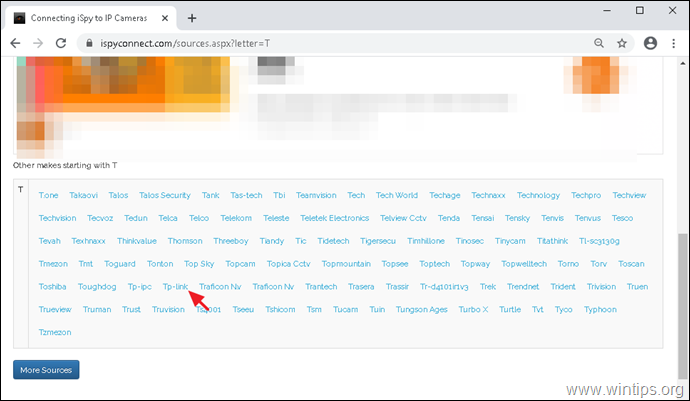
c. Nyt etsi ja klikkaus kameramallisi luettelosta. (esim. TP-Link NC450)
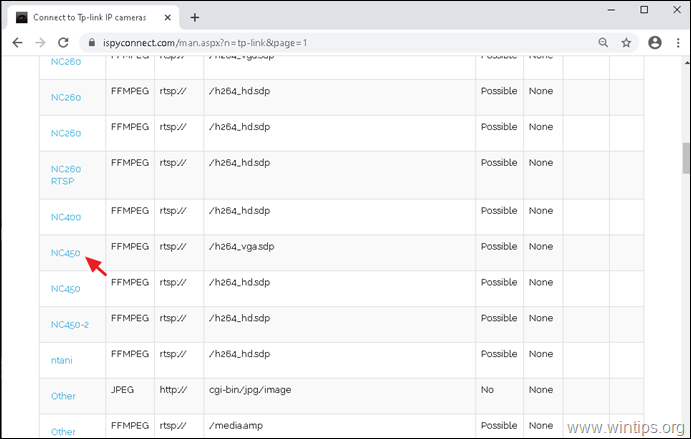
d. URL Generator -ikkunassa:
Kirjoita IP-osoite verkkokamerasta, jonka haluat lisätä iSpyyn.
Kirjoita Käyttäjätunnus ja Salasana käytät yhteyden muodostamiseen kameraan.
Klikkaus Tuottaa.
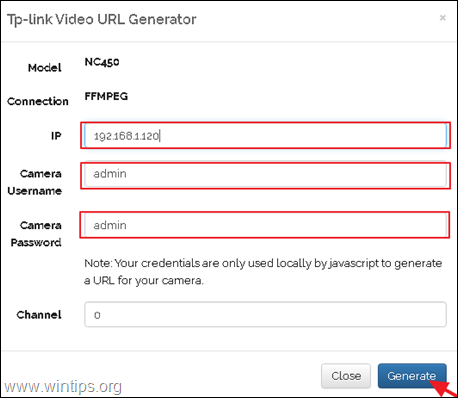
e. Napsauta lopuksi Kopioi-painiketta kopioidaksesi luotu URL-osoite leikepöydälle.
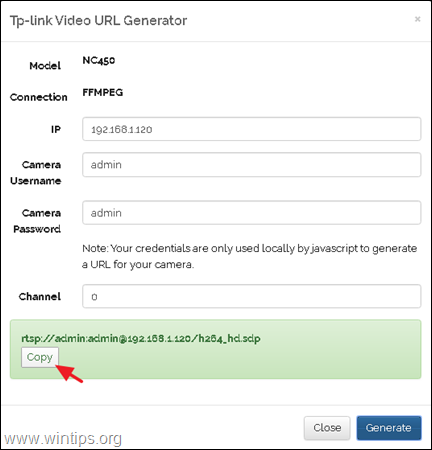
3. Avaa nyt Videon lähde ikkuna iSpy-kameratallennussovelluksessa ja…
a. Valitse FFMPEG (H264) -välilehti.
b. Liitä leikepöydältä kopioitu URL-osoite.
c. Klikkaus the Testata -painiketta testataksesi kameran yhteyttä iSpyn kanssa.
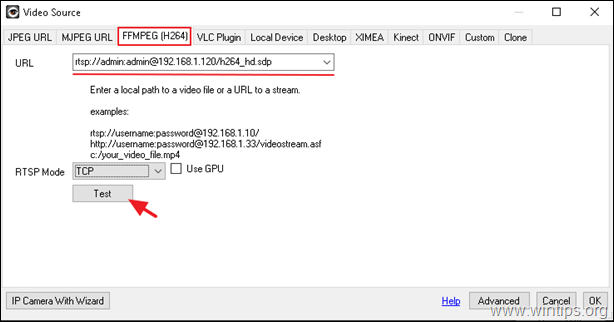
d. Jos yhteystestin tulos on yhdistetty, tarkoittaa, että olet onnistuneesti lisännyt IP-kamerasi iSpyyn. Napsauta tässä tapauksessa OK ja OK sulkeaksesi Videolähde-ikkunan.
e. Jatkaa Vaihe-3 määrittääksesi IP-kamerasi iSpyssä.
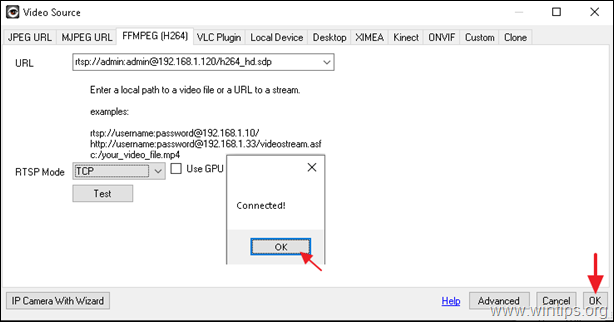
Vaihe 3. Määritä kameran tallennus iSpyssä.
Kun lisäät kamerasi iSpyyn, on aika määrittää kameran tallennus ja muut asetukset. Kuten näet Muokkaa kameraa -ikkunasta/asetuksista, iSpyllä on paljon asetuksia määritettävänä, mutta tässä vaiheessa mainitsi vain asetukset, jotka tarvitaan jatkuvaan videon tallentamiseen paikallisesta tai IP-kamerasta paikalliseen levy.
KameraAsetukset-välilehti: jätä oletusasetukset ja muuta, jos haluat: *
a. The Nimi kamerastasi
b. Oletusarvo Videotallennus kohtaan 15 fps (jos kamerasi tukee sitä.)
* Merkintä: Jos haluat lisätietoja kameran asetuksista, katso tässä.
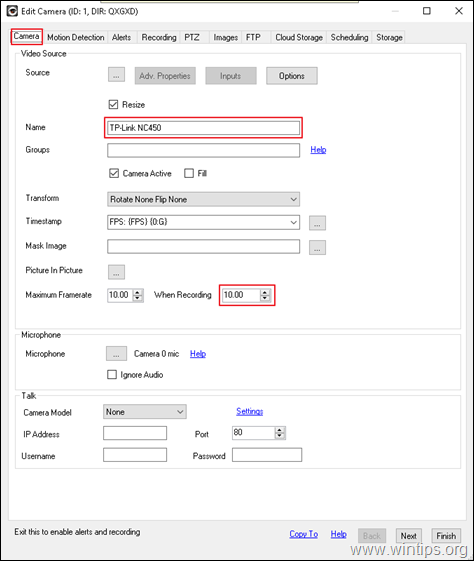
ÄäniteAsetukset-välilehti:
a. Jätä tallennuksen oletustila: Nauhoita Detectissa.
b. Vähennä tai lisää, jos haluat Max. Ennätysaika luoduista videoista. {on suositeltavaa pitää tämä arvo 15 minuuttiin (900 sekuntiin) tai alle.}
* Merkintä: Jos haluat lisätietoja tallennusasetuksista, katso tässä.
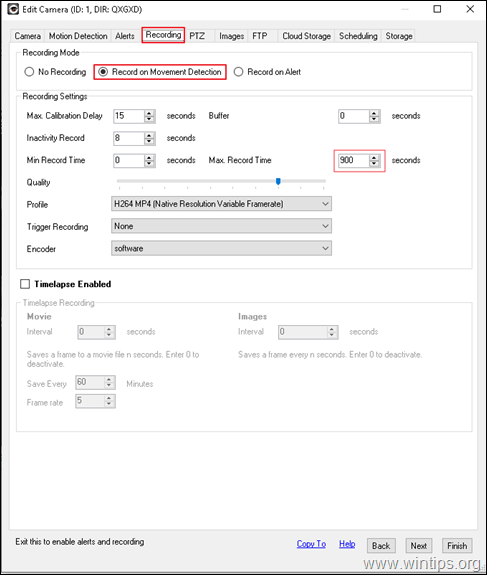
Ajoitus Asetukset-välilehti: Tässä ikkunassa voit määrittää asetukset, jotka tarvitaan jatkuvaan videon tallentamiseen kamerasta (24/7-kameratallennus). Tehdä se:
a. Tarkistaa the Aikataulu kamera laatikko yläreunassa ja napsauta Lisätä.
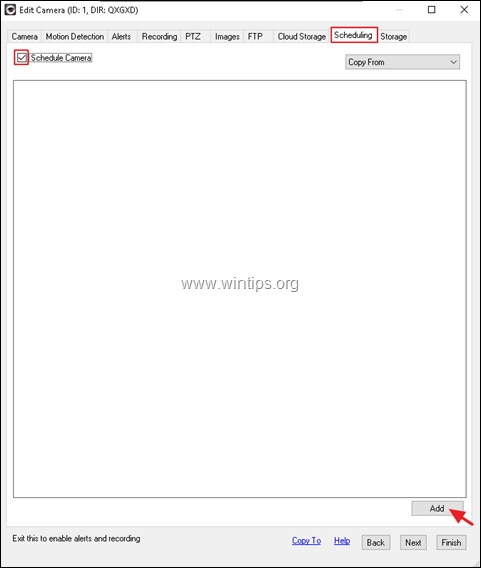
b. klo Aikataulueditori ota seuraavat asetukset käyttöön ja napsauta OK:
Aseta Kun kohtaan 00:00
Tarkista kaikki päivät viikosta
klo Toiminta valitse Tallennuksen aloitus.
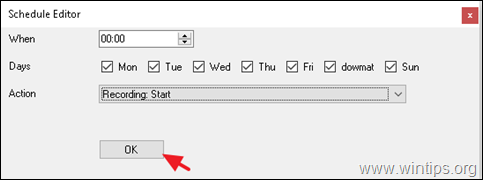
c. Klikkaus Lisätä uudelleen "Ajoitus"-pääikkunassa.
d. klo Aikataulueditori ota seuraavat asetukset käyttöön ja napsauta OK:
Aseta Kun kohtaan 23:59
Tarkista kaikki päivät viikosta
klo Toiminta valitse Tallennus Pysäytä.
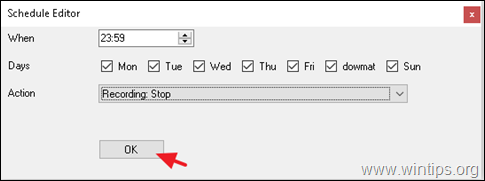
e. Tässä vaiheessa sinun pitäisi nähdä samanlainen ikkuna, kuten alla, näytölläsi:
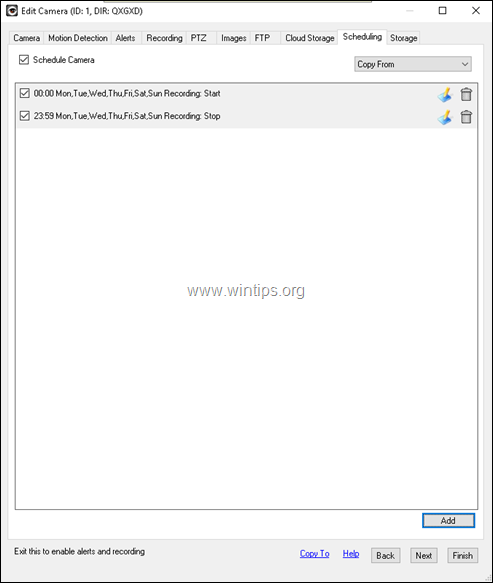
Varastointi Asetukset-välilehti: Tässä ikkunassa voit tarkastella tallennettujen videoiden oletustallennuspaikkaa tai määrittää uuden. Uuden mediasijainnin määrittäminen:
a. Napsauta puun (3) pistekuvaketta
siirtyäksesi iSpy-ohjelman tärkeimpiin tallennusvaihtoehtoihin.
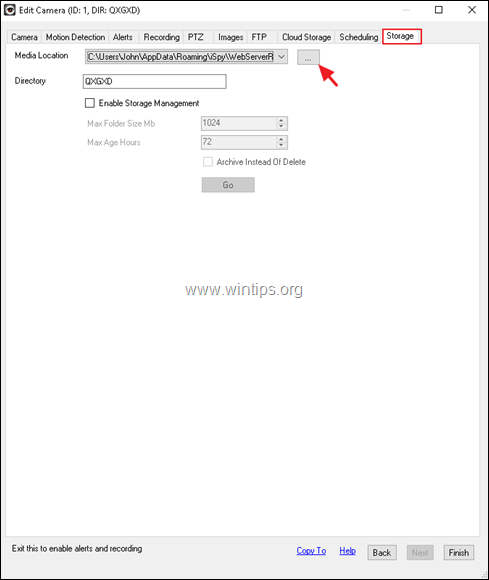
b. Klikkaa Lisätä -painiketta valitaksesi uuden sijainnin tallennetuille videoille.
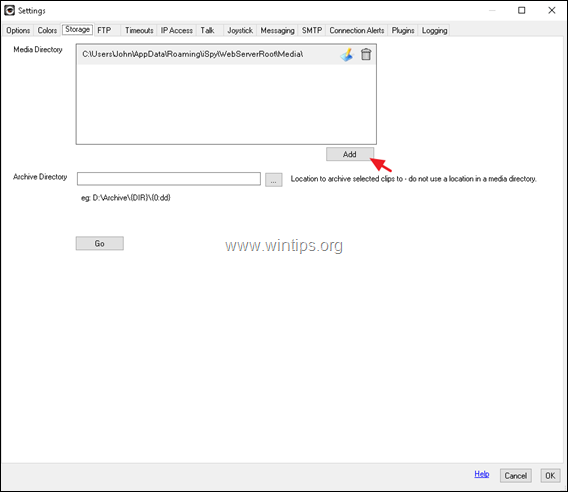
c. Napsauta puun (3) pistekuvaketta
ja valitse, mihin levylläsi olevaan kansioon haluat tallentaa kameravideot.
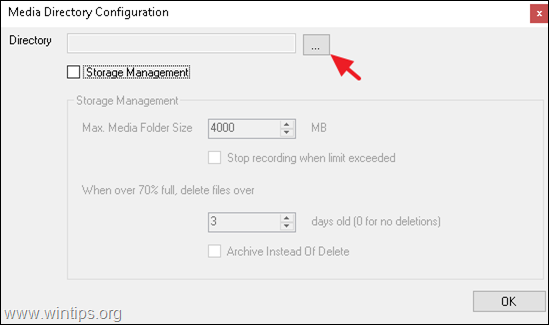
d. Valitse nyt levylläsi olevan vapaan tilan mukaan kansion enimmäiskoko (esim. 10 Gt) ja valitse, mitä tapahtuu, jos se on yli 70 % (esim. poista kaikki yli 3 päivää vanhat tiedostot). Kun olet valmis, napsauta OK kahdesti.
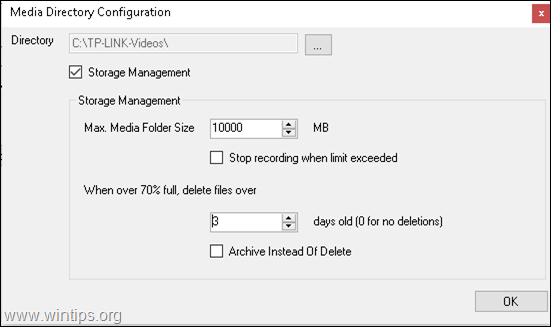
e. Lopuksi kameraan Varastointi asetukset > Median sijainti, valitse uusi sijainti ja napsauta Viedä loppuun.
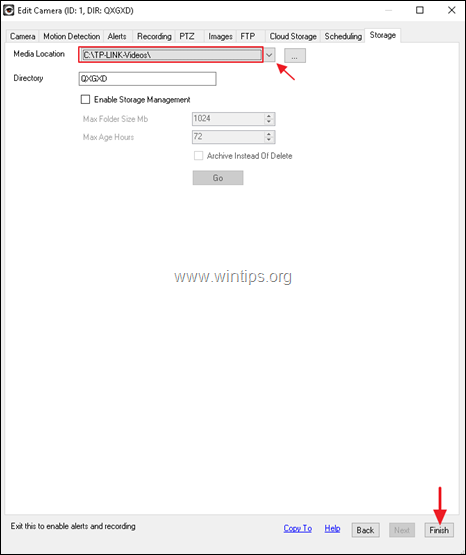
f. Tässä vaiheessa olet tehnyt tarvittavat asetukset 24 tunnin tallennusta varten kamerasta. Ota muutokset käyttöön napsauttamalla Tiedosto > Poistu iSpyn päävalikosta (tai käynnistä tietokoneesi uudelleen) ja käynnistä iSpy uudelleen. *
* VINKKI: Jos haluat muokata kameran asetuksia, napsauta kameraa hiiren kakkospainikkeella ja napsauta Muokata.
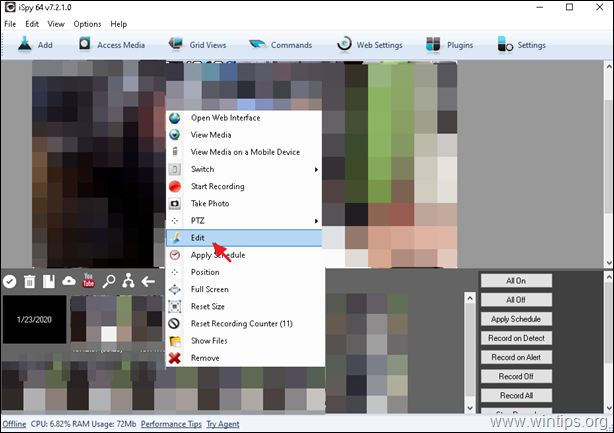
Ehdotus: Napsauta iSpy-ohjelman päänäytössä  ja 'Asetukset'-välilehdellä, tarkistaa seuraavat vaihtoehdot välttääksesi kameran tallennuksen pysäyttämisen
ja 'Asetukset'-välilehdellä, tarkistaa seuraavat vaihtoehdot välttääksesi kameran tallennuksen pysäyttämisen
Suorita käynnistyksen yhteydessä
Minimoi lähellä.
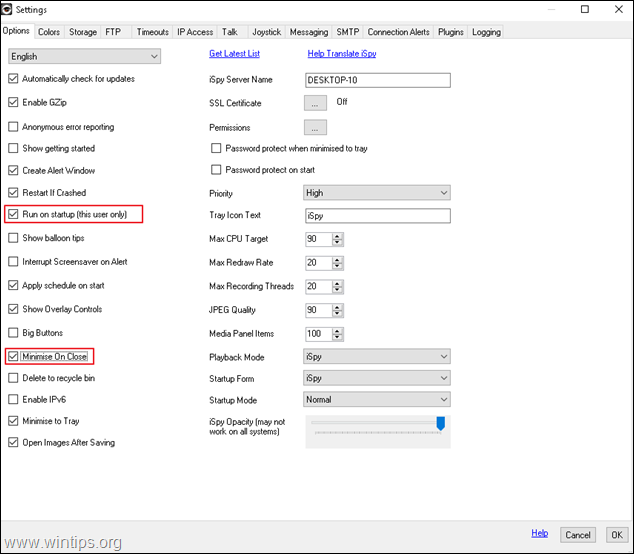
Se siitä! Kerro minulle, jos tämä opas on auttanut sinua jättämällä kommenttisi kokemuksestasi. Tykkää tästä oppaasta ja jaa se auttaaksesi muita.